É comum que nem todos os usuários recebam com entusiasmo as novas versões do Android em seus dispositivos. Se você preferir retornar a uma versão anterior, em algumas situações, é viável realizar o downgrade do seu aparelho Android. Veja como proceder.
É crucial, antes de mais nada, mencionar os riscos envolvidos. Em geral, o downgrade de um smartphone Android não é um processo oficialmente suportado, é complexo e quase sempre resulta na perda dos dados armazenados no dispositivo. Portanto, é imperativo fazer um backup completo do seu celular antes de prosseguir.
Adicionalmente, este procedimento pode invalidar a garantia do seu aparelho ou, em casos mais graves, inutilizá-lo, transformando seu telefone em sucata eletrônica. Diante disso, NÃO é recomendável seguir adiante, a menos que você possua experiência em modificar o firmware do seu dispositivo e compreenda integralmente os riscos associados.
Preparação para o Flash do seu Celular
A facilidade de realizar o downgrade do seu celular Android varia de acordo com o fabricante. Algumas marcas facilitam bastante o processo de “flash” de imagens de firmware nos seus dispositivos, enquanto outras tornam essa tarefa praticamente inviável.
O processo de flash normalmente exige que você desbloqueie o bootloader em primeiro lugar. Nem todos os telefones Android permitem essa ação, portanto, é necessário verificar se o fabricante do seu aparelho oferece um método oficial para desbloquear o bootloader ou se você precisará recorrer a um método alternativo.
Tenha em mente que o desbloqueio do bootloader irá apagar o armazenamento interno do dispositivo. Certifique-se de fazer um backup do seu telefone, ou seus dados serão perdidos permanentemente.
Com o bootloader desbloqueado, você estará apto a realizar o flash do seu dispositivo para uma versão anterior do Android. Esteja ciente de que o desbloqueio do bootloader provavelmente anulará a garantia do seu aparelho.
Os dispositivos da linha Google Pixel são, sem dúvida, os mais fáceis de realizar o flash. O Google disponibiliza imagens de fábrica para dispositivos Pixel, com diferentes builds para o Android 9 e 10. Será necessário ter o Android SDK instalado, incluindo as ferramentas Fastboot e Android Debug Bridge (ADB), para realizar o flash dos dispositivos Google Pixel.
Em relação a outros fabricantes, a situação é variada. A menos que o fabricante as forneça, você precisará encontrar imagens de firmware adequadas para o seu dispositivo. O Fórum XDA-Developers é um bom ponto de partida para encontrar imagens de firmware antigas compatíveis com o seu modelo de celular Android, mas também vale a pena verificar o site do fabricante em busca de imagens de firmware oficiais.
O flash de dispositivos que não são do Google é possível através do método Fastboot, embora existam ferramentas de terceiros para outros fabricantes de dispositivos Android, como a Samsung.
Flash Manual com Fastboot e ADB
O único método “oficial” para realizar o downgrade do seu dispositivo Android é o método Fastboot. Embora nem todos os fabricantes o incentivem, a Ferramenta Fastboot disponibilizada pelo Google pode ser utilizada com imagens de firmware oficiais de quase todos os fabricantes de Android.
Para prosseguir, você precisa apenas desbloquear o bootloader e ter uma imagem de firmware adequada para o seu dispositivo e operadora. Certifique-se de que a depuração USB esteja ativada no seu dispositivo Android antes de começar.
Caso você tenha encontrado uma imagem de firmware adequada, o bootloader esteja desbloqueado e o Android SDK esteja instalado, conecte o seu celular Android ao seu computador. Embora os passos abaixo sejam direcionados para usuários do Windows 10, os comandos ADB e Fastboot devem funcionar de forma similar no macOS e Linux.
Abra o explorador de arquivos e acesse o local onde o Android SDK foi instalado. Certifique-se de que os arquivos de imagem do Android necessários para o flash também estejam nessa pasta. Geralmente, eles vêm em um arquivo ZIP que contém vários arquivos IMG. Descompacte o conteúdo para este local.
Dentro da pasta, pressione a tecla Shift no teclado, clique com o botão direito dentro da janela e selecione a opção “Abrir janela do PowerShell aqui”. No macOS ou Linux, use o aplicativo Terminal para navegar até essa pasta.
Digite o comando `adb devices` na janela do Windows PowerShell para verificar se o seu dispositivo Android é detectado. Se for, digite `adb reboot bootloader` para reiniciar o seu dispositivo e inicializar no menu do bootloader do Android.
Caso os comandos ADB não funcionem, tente usar o comando `./adb`.
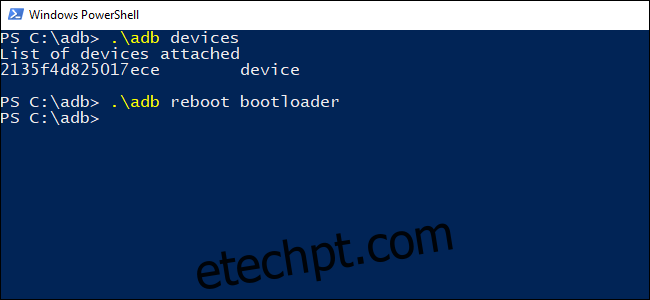
A maioria dos firmwares dos fabricantes inclui um script “flash-all” que atualiza todos os arquivos de imagem relevantes para o seu dispositivo. Após o dispositivo estar no modo bootloader, digite `flash-all` para iniciar o processo de flash.
Se o script flash-all não funcionar, você precisará realizar o flash manualmente dos itens individualmente na pasta. Digite os seguintes comandos no Windows PowerShell (ou Terminal), pressionando a tecla Enter após cada um:
fastboot flash bootloader nome_do_bootloader.img
fastboot reboot-bootloader
fastboot flash radio nome_do_radio.img
fastboot reboot-bootloader
fastboot flash -w update nome_da_imagem.zip
Após a conclusão do processo, o seu celular deve reiniciar. Se o processo de flash foi realizado com sucesso, seu dispositivo estará agora executando a imagem de firmware da versão anterior.
Utilização de Ferramentas de Flash de Terceiros
Graças ao trabalho de desenvolvedores voluntários, ferramentas de flash de terceiros estão disponíveis. Essas ferramentas de atualização de firmware específicas para cada fabricante oferecem um método alternativo para atualizar o seu firmware sem usar o método Fastboot.
Se o seu dispositivo não possui uma ferramenta de terceiros, é recomendável usar o método Fastboot mencionado anteriormente.
Dispositivos Samsung podem usar o Odin para realizar o downgrade de seus celulares. Essa é uma das ferramentas de flash mais conhecidas fora do método oficial Fastboot.
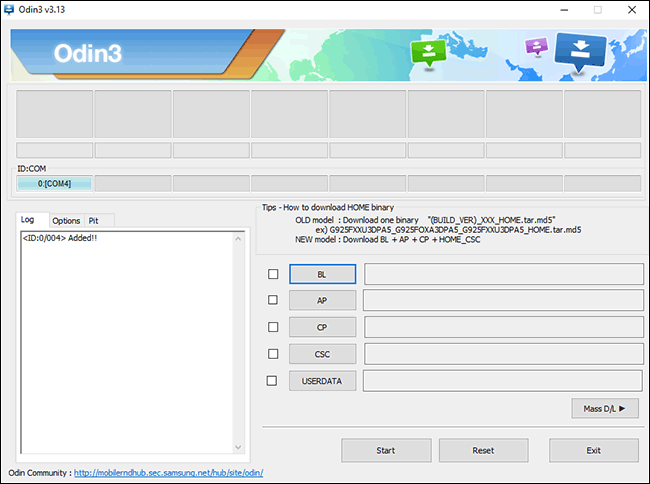
A interface do Odin não é muito intuitiva para iniciantes, mas permite acessar alguns dispositivos Samsung, incluindo os modelos Galaxy mais recentes e desbloqueados.
É importante lembrar que algumas operadoras de celular bloqueiam o bootloader em dispositivos vendidos em suas lojas. Essas operadoras podem ser relutantes em permitir que os usuários desbloqueiem seus celulares, a menos que o aparelho esteja totalmente pago.
Ferramentas adicionais estão disponíveis para outros fabricantes. Esta postagem no fórum XDA lista diversas ferramentas de atualização para dispositivos Motorola, incluindo o RSD Lite recomendado. Os proprietários de dispositivos Huawei podem utilizar o Huawei Recovery Updater (HuRuUpdater) em seu lugar.
Não é demais enfatizar que essas ferramentas não têm garantia de funcionamento e não são endossadas pelos fabricantes. Seja utilizando uma ferramenta de terceiros ou o método Fastboot, o risco de inutilizar o seu dispositivo permanece o mesmo.
Novamente, antes de começar, certifique-se de fazer um backup completo do seu celular antes de qualquer tentativa de flash do seu dispositivo, pois ele será formatado durante o processo de atualização.